情報番号:720380 【更新日:2016.07.21】
「Google Chrome(TM)」ブックマークによく見るWebサイトを登録する
| 対応機種 | TOSHIBA A205SB |
|---|---|
| プラットフォーム | Android(TM)5.1 |
| カテゴリ | インターネット |
回答・対処方法
はじめに
「Chrome」を使用してWebサイトを見るときに、よく見るWebサイトをブックマークに登録しておくと、URLを入力しなくてもタップするだけで簡単に目的のWebサイトを開くことができます。
ここでは、「Google Chrome」のブックマークによく見るWebサイトを登録する方法を説明します。
※本製品でホームページを閲覧するには、「Chrome」(インターネットブラウザソフト)を使用します。「Chrome」初回起動時はセットアップが必要です。
[720378:「Google Chrome(TM)」ホームページを閲覧する]
操作手順
※本情報は、無線LANの設定が完了し、インターネットに接続できることを前提としています。
- ホーム画面で[アプリ]をタップします。
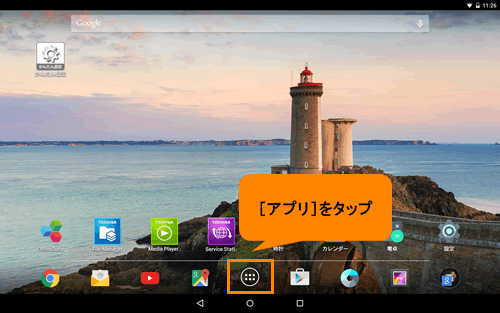 (図1)
(図1)
- 「アプリ」画面が表示されます。[Chrome]をタップします。
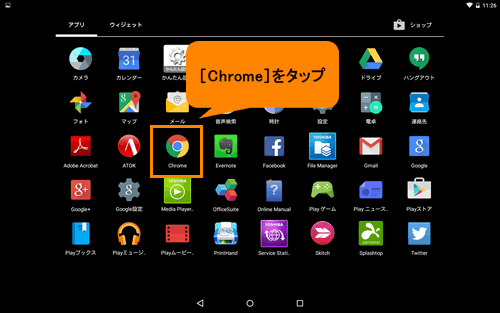 (図2)
(図2)
- 「Chrome」が起動します。ブックマークに登録したいWebサイトを開きます。
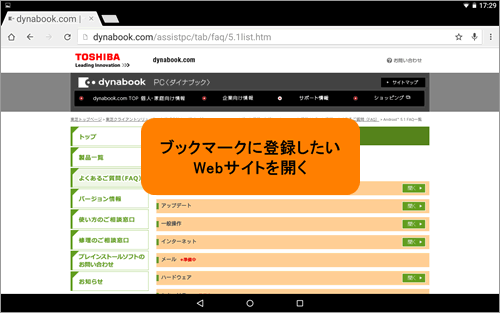 (図3)
(図3)
- アドレスバー右端の[ブックマークの追加]アイコン(
 )をタップします。
)をタップします。
※[ブックマークを編集]アイコン( )が表示されている場合は、現在開いているWebサイトがすでにブックマークに登録されていることを表します。ブックマークを確認してください。
)が表示されている場合は、現在開いているWebサイトがすでにブックマークに登録されていることを表します。ブックマークを確認してください。
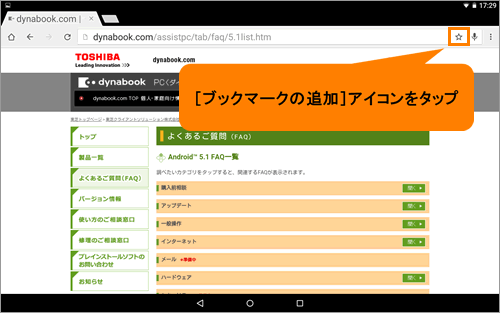 (図4)
(図4)
- [ブックマークの追加]アイコン(
 )が[ブックマークを編集]アイコン(
)が[ブックマークを編集]アイコン( )に変更し、画面左下に“ブックマークしました”メッセージが表示されます。
)に変更し、画面左下に“ブックマークしました”メッセージが表示されます。
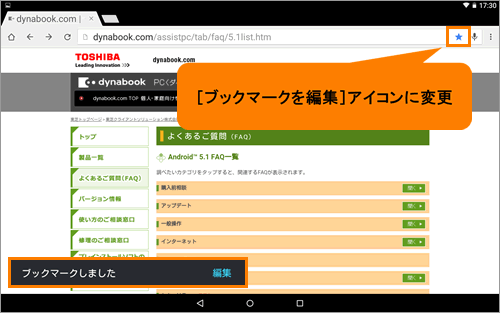 (図5)
(図5)
「Google Chrome」のブックマークによく見るWebサイトを登録する操作は以上です。
ブックマークにWebサイトが登録されていることを確認してください。
[720381:「Google Chrome(TM)」ブックマークに登録したWebサイトを開く]
関連情報
- ブックマークに登録したWebサイトが不要になった場合は、削除することができます。
[720382:「Google Chrome(TM)」ブックマークに登録したWebサイトを削除する]
以上
